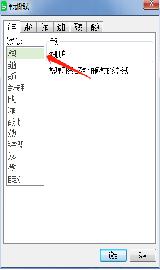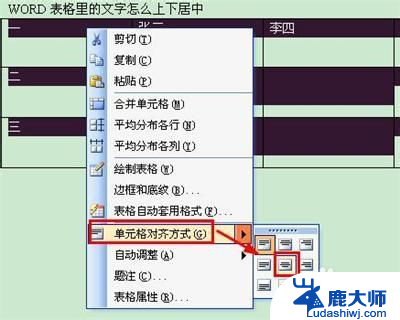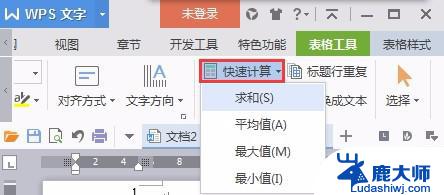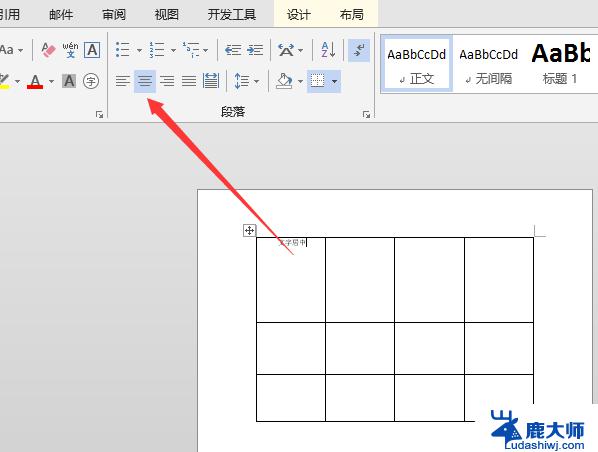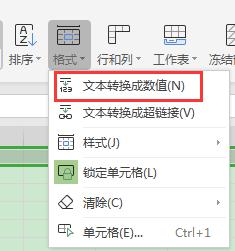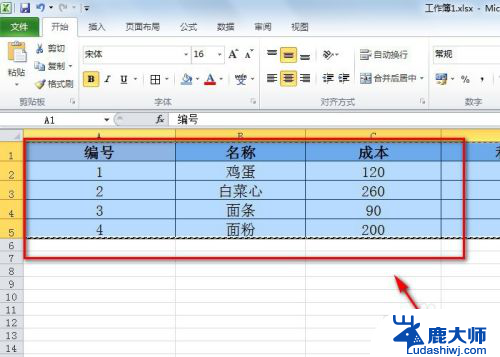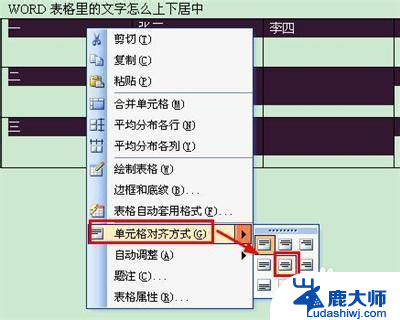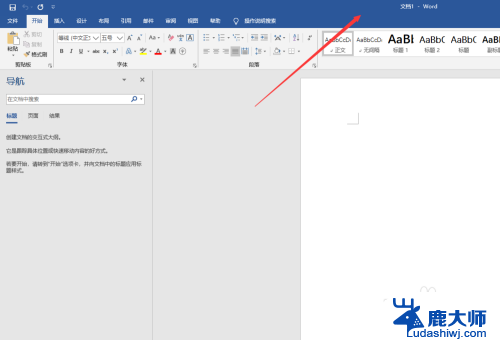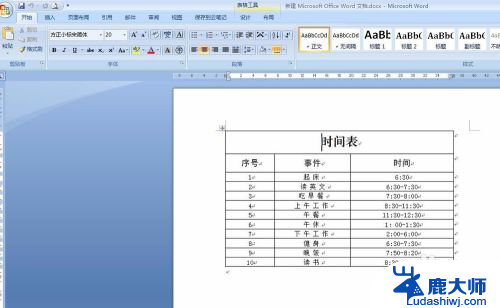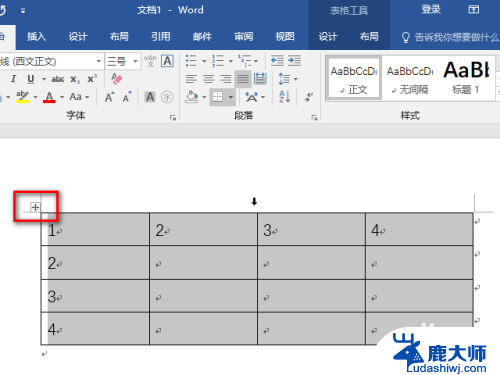word里面表格怎么求和 Word表格中的求和功能
word里面表格怎么求和,在日常工作和学习中,我们经常会用到Word表格来整理和计算数据,而在处理大量数据时,我们往往需要对表格中的数字进行求和,以便得出总数或平均数等统计结果。Word表格中的求和功能可以方便地实现这一需求,使我们在数据分析和报告撰写过程中更加高效和准确。通过简单的操作,我们可以轻松地对选定的单元格范围进行求和,并在表格中显示计算结果。在这篇文章中我们将详细介绍Word表格中的求和功能,帮助大家更好地利用这一工具,提高工作效率。无论是商务人士、学生还是研究人员,都可以从中受益,更好地应对日常工作和学习中的数据处理任务。
方法如下:
1.首先建立一个示例表格,在工作中遇到的数据会更多。我们只要把这个公式复制黏贴到整个单元格就可以。
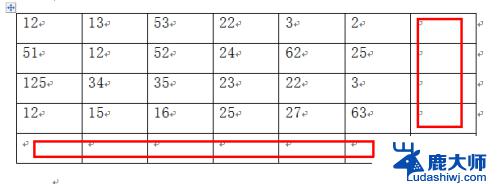
2.word2010与2003有区别,我们首先要选择表格。或者把光标放在需要求和的单元格内,然后点击表格工具-布局-数据
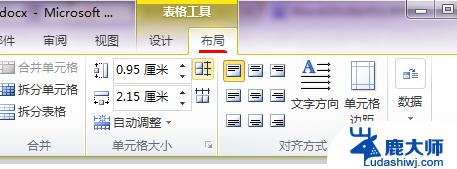
3.数据的黑箭头下隐藏了这个公式功能,如果最大化word就可以直接看到。在word2003中直接点击菜单-表格-公式即可。
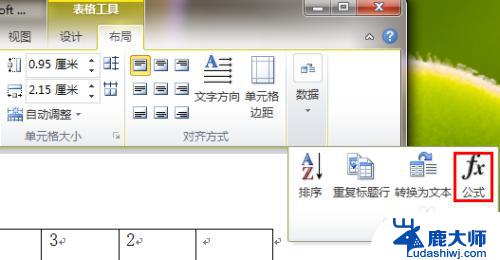
4.我们把光标点击第一列最后求和处,点击公式后弹出对话框,然后在粘贴函数处找到sum函数。
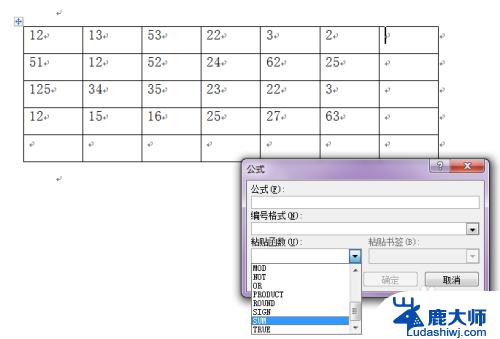
5.当你退出直接点击公式的时候会根据光标的位置自动生成=SUM(ABOVE)或者是=SUM(LEFT),如果没有那么可以自己补全。
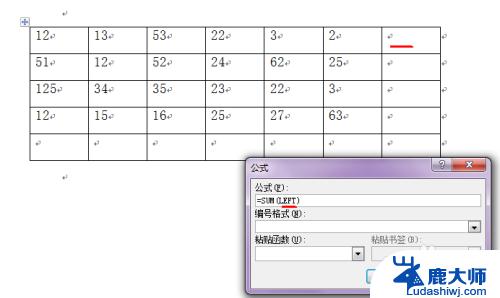
6.LEFT是计算左边数的和,ABOVE是计算上面单元格内数据总和。Word表格如何用求和公式,就这么简单,数据再多也不怕。大家可以试试哦,注意版本。
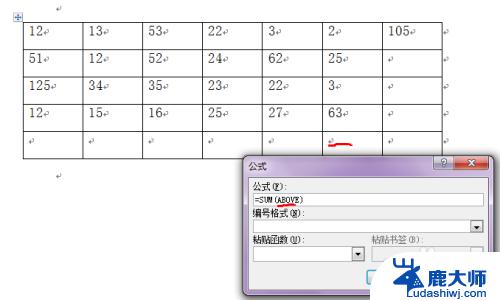
以上是如何在Word中对表格进行求和的全部内容,如果你也遇到了类似的问题,可以参考本文所介绍的步骤进行修复,希望这篇文章对你有所帮助。